Rumah >Tutorial sistem >Siri Windows >Mengapa apl terbina dalam Windows 10 tidak boleh dibuka. Bagaimana untuk menyelesaikan masalah yang apl terbina dalam tidak boleh dibuka?
Mengapa apl terbina dalam Windows 10 tidak boleh dibuka. Bagaimana untuk menyelesaikan masalah yang apl terbina dalam tidak boleh dibuka?
- WBOYWBOYWBOYWBOYWBOYWBOYWBOYWBOYWBOYWBOYWBOYWBOYWBke hadapan
- 2024-03-27 22:41:151124semak imbas
php editor Banana mendapati bahawa ramai pengguna menghadapi masalah bahawa aplikasi terbina dalam tidak boleh dibuka apabila menggunakan sistem Win10 Ini mungkin disebabkan oleh kegagalan aplikasi atau ralat sistem. Penyelesaian termasuk menetapkan semula apl, mengosongkan cache apl, menyemak kemas kini sistem, dsb. Jika masalah masih tidak diselesaikan, anda boleh cuba menggunakan alat baris arahan PowerShell untuk membaiki komponen sistem. Secara umum, terdapat banyak cara untuk cuba menyelesaikan masalah aplikasi terbina dalam Win10 tidak dapat dibuka Pengguna boleh memilih penyelesaian yang sesuai mengikut situasi tertentu.
1 Buka komputer Win10, tekan kekunci pintasan [win+R] untuk membuka tetingkap jalankan, masukkan services.msc, dan klik OK, seperti yang ditunjukkan dalam gambar:
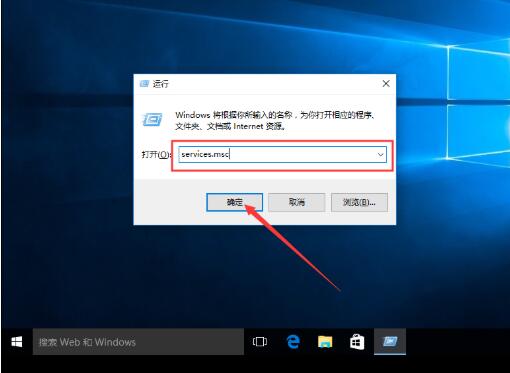
2. cari perkhidmatan Windows Update, dan klik tetikus Klik kanan dan pilih [Stop], seperti yang ditunjukkan dalam gambar:
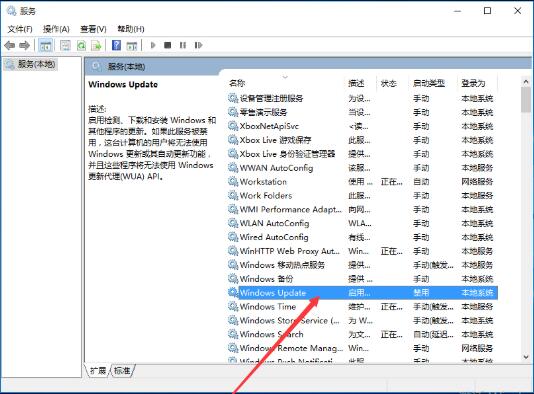
3 Selepas menghentikan perkhidmatan Windows Update, pergi ke laluan C: Windows, cari folder SoftwareDistribution , dan namakan semula folder, seperti yang ditunjukkan dalam gambar:
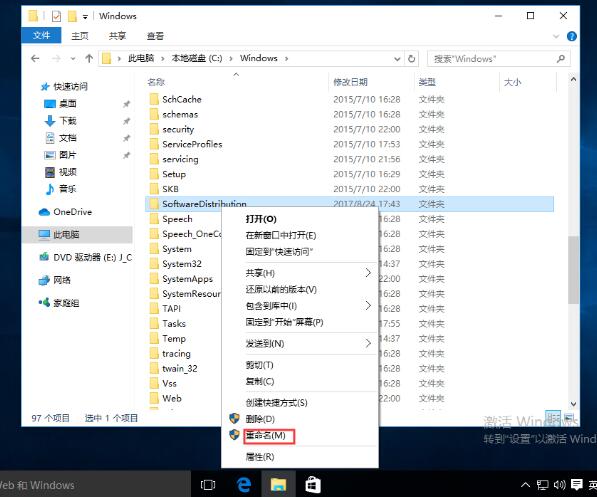
4. Mulakan perkhidmatan Kemas Kini Windows sekali lagi, seperti yang ditunjukkan dalam gambar:
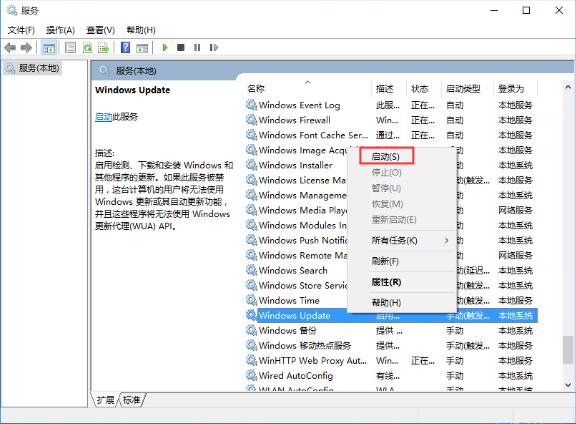
5. Tekan kekunci pintasan [win+R] untuk membuka larian tetingkap, masukkan wsreset, klik OK, dan kosongkan cache kedai aplikasi, seperti yang ditunjukkan dalam gambar:
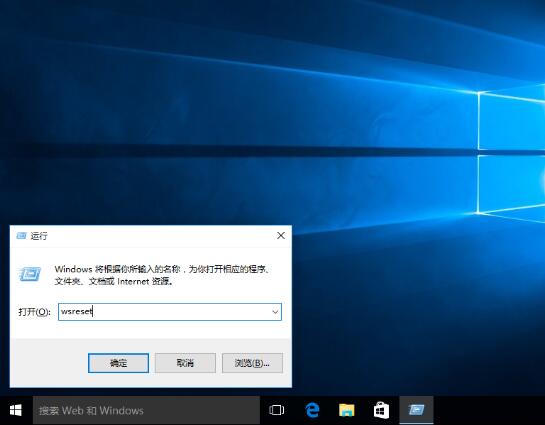
6 Selepas pembersihan selesai, mulakan semula komputer, dan aplikasi yang disertakan dengan sistem Win10 boleh dibuka seperti biasa. . Seperti yang ditunjukkan dalam gambar:
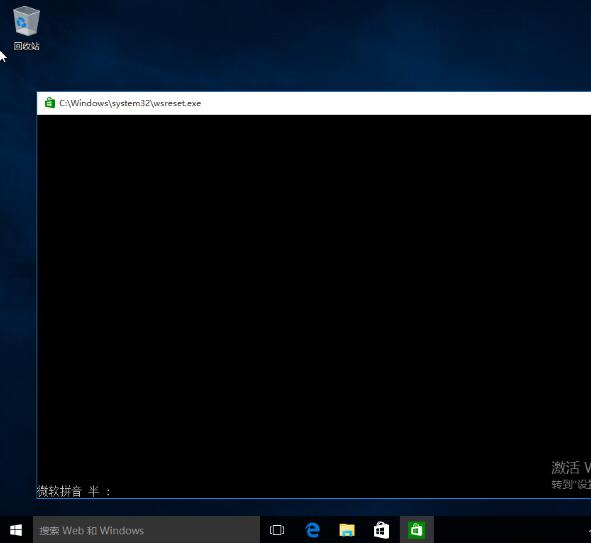
Atas ialah kandungan terperinci Mengapa apl terbina dalam Windows 10 tidak boleh dibuka. Bagaimana untuk menyelesaikan masalah yang apl terbina dalam tidak boleh dibuka?. Untuk maklumat lanjut, sila ikut artikel berkaitan lain di laman web China PHP!

